
Genshin Impact – интересная и качественная китайская игра, которая получила огромную популярность благодаря интересному геймплею, сюжету и мультиплатформенности. Поиграть в нее могут как владельцы мобильных устройств под управлением операционных систем iOS и Android, так и обладатели компьютеров. Если у вас Genshin Impact лагает, тормозит или периодически зависает, прочитайте наше руководство по решению этих проблем.
Прежде чем приступить к оптимизации игры, убедитесь, что ваш компьютер соответствует минимальным системным требованиям Genshin Impact.
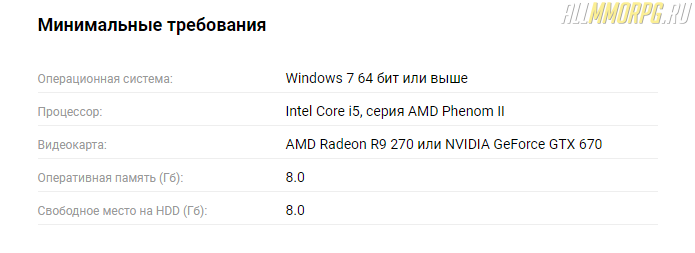
В том случае, если с ПК все нормально, но игра все равно лагает, зайдите в меню настроек графики и выполните следующие действия:
- Включите вертикальную синхронизацию
- Уменьшите значение рендеринга
- Отключите тени и постобработку (значение «Очень низкое)
- Измените детализацию окружения на «Минимально» или «Низко»
- Отключите:
-
- Сглаживание
- Объемный туман
- Отражения
- Размытие
- Свечение
- Подповерхностное рассеивание
- Эффекты членов отряда в совместном режиме
- Поставьте плотность толпы на «Низко»
Настройки панели управления NVIDIA
Если у вас видеокарта от NVIDIA, кликните на рабочем столе ПКМ и выберите в выпадающем меню «Панель управления NVIDIA».
Что делать дальше:
- Перейдите во вкладку «Параметры 3D»
- Выберите пункт «Регулировка изображения с просмотром»
- Отметьте пункт «Пользовательские настройки с упором на: …» и сдвиньте ползунок до упора влево (Производительность)
- Сохраните изменения.
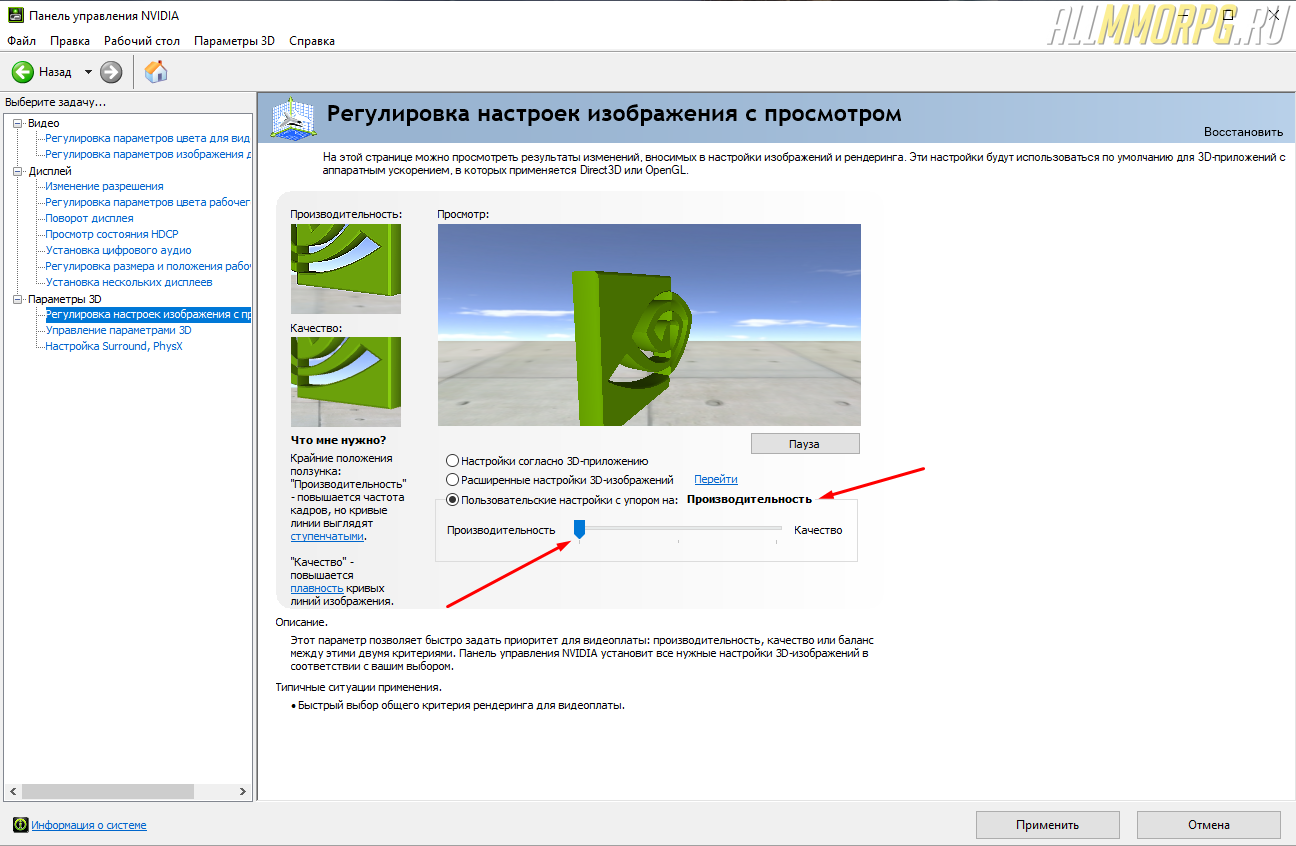
Эта настройка увеличит ФПС в игре, но ухудшит изображение. Если после изменения параметров в панели управления NVIDIA у вас возникли проблемы с Genshin Impact, откройте программу для настройки видеокарты и во вкладке «Параметры 3D» поставьте отметку напротив пункта «Настройки согласно 3D-приложению».
Разгон видеокарты для Genshin Impact
В некоторых случаях избавиться от лагов, тормозов, фризов и проч. в Genshin Impact помогает разгон видеокарты. Для этого вам нужно установить специальную программу для разгона видеокарты от производителя. Например, если у вас видеокарта от GIGABYTE, вам нужно скачать AORUS Graphics Engine, а обладателям NVIDIA потребуется NVIDIA Inspector. В том случае, если производитель вашей видеокарты не предоставляет ПО для разгона, воспользуйтесь программой MSI Afterburner. Она является универсальной.
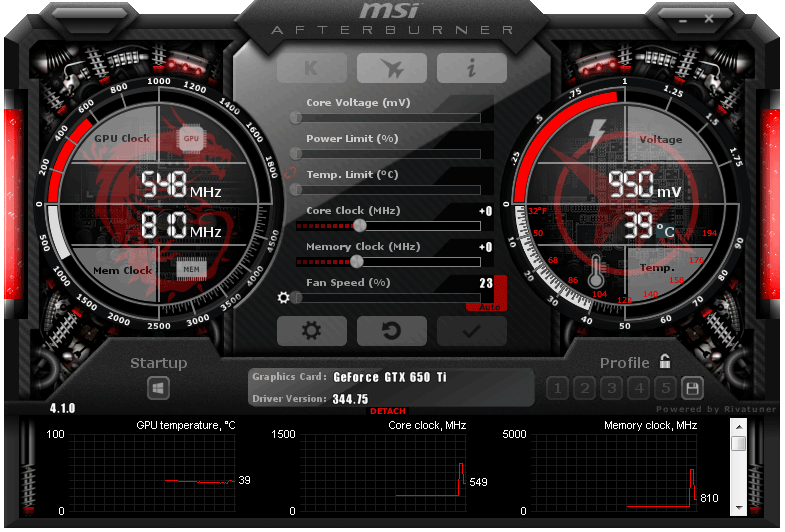
Чтобы разогнать видеокарту для Genshin Impact, запустите приложение и увеличьте следующие показатели на 10%:
- Частота ГП (Core Clock);
- Частота VRAM (Memory Clock);
- Скорость вращения куллера (Fan Speed), если видеокарта начала греться в процессе работы.
Обратите внимание: заниматься разгоном видеокарты – рискованное дело. При огромной нагрузке видеочип может испортиться. Поэтому делайте это с осторожностью и следите за температурой видеокарты.
Дополнительные рекомендации
Для повышения производительности своего компьютера воспользуйтесь такими советами:
- Обновите драйвера видеокарты;
- Проведите очистку системы с помощью программы CCleaner;
- Выполните дефрагментацию жестких дисков;
- Отключите ненужные процессы («Службы»);
- Увеличьте объем файла подкачки;
- Освободите место на диске, где установлена игра (нужно примерно 5-10 Гб свободного пространства).
Избавляемся от лагов в Genshin Impact на мобильных телефонах (Android)

Если вы играете в Genshin Impact на мобильном телефоне с ОС Android и игра лагает, вам необходимо:
- Сбросить настройки до заводских;
- Проверить актуальность прошивки телефона. Для этого зайдите в настройки телефона выполните проверку версии операционной системы. Если версия Android устарела, обновите ее;
- Очистить систему смартфона от мусора и отключите ненужные приложения/виджеты/анимированные обои;
- Перенести игру на SD-карту;
- Установить программы для повышения производительности телефона и изменения частоты процессора;
- Включить аппаратное ускорение графического процессора в настройках телефона (раздел «Для разработчиков»);
- Уменьшить разрешение экрана в игре через программу GLTools;
- Снизить настройки графики в игре до минимума и увеличить частоту кадров до 60.
Чтобы посмотреть видео гайд, кликните по изображению выше.
Описание видео гайда
Всем привет! В этом видео гайде я расскажу и покажу то, что можно сделать, если игра Genshin Impact лагает или вылетает на вашем телефоне на базе Андроид (Android), то есть как можно избавиться от этих проблем.
Из самого видео руководства вы узнаете о том, какие оптимальные настройки графики следует вам применить в Геншин Импакт для оптимизации и повышении ФПС (FPS) в игре.
Оптимизация телефона
Сперва включите режим для разработчиков. Для этого зайдите в настройки «О телефоне» и нажимайте на номер прошивки/сборки до тех пор, пока не отобразится информация, что режим разработчика был активирован. Если у вас Xiaomi (как у меня), то нажимайте на версию MIUI.
После чего откройте дополнительные настройки — Функции (либо в поиске укажите текст — «Для разработчиков»).
Войдя в эти настройки, вы включите сам режим. Теперь внесите следующие изменения:
- Включите режим 4x MSAA.
- Отключите наложение.
- Если у вас доступна опция «Включить аппаратное ускорение GPU/Процессора», то включите ее.
- После этого листайте чуть вниз до момента, где написано «Лимит Фоновых Процессов». Советую выбрать вариант, где написано: «Без фоновых режимов».
- После этого листайте вверх — отключите анимации окон и переходов.
Вы потом заметите, как ваш мобильный телефон станет работать чуть быстрее обычного. Кстати говоря, эти настройки подходят не только для оптимизации игры Genshin Impact, но и в целом для других приложений!
Текст видео гайда (субтитры)
Всем здорово, ребята, сейчас расскажу о том, как вообще убрать максимально вот эти лаки и в игре день шины надо сперва включить режим для разработчиков, наверное, вы их уже знаете потом заходите туда, и вы включаете сперва режим М. С. И вот 4 xml и сразу заметите когда вы вниз полистайте немного вот и отключайте наложение дырку либо у вас будет написано аппаратное ускорение джипу, либо вот отключить наложения вот такой лимит фоновых процессов тоже убирайте без фоновых процессов либо там можно выбрать варианты и желательно убирайте анимация con переходов и длительность анимации просто, чтобы ваш телефон меньше бага life видео самой игре в левом верхнем углу есть кнопка в профиль и нажимайте YouTube будет нас троечка вот потом заходим в графику и тут ставите на минималку к кадров в секунду 60fps и рендеринг можно поставить на средний если качество картинки и не имеет значения, то вообще все оставьте на низкий и убирайте размытие, а кадров в секунду ставьте мне с 60-х стало плавнее было и комфортно играть.
Вот и все надеюсь, что вам помог спасибо за просмотр ставьте лайки на канал спасибо, что.
Genshin Impact — это невероятно красивая игра, которая не слишком требовательна к производительности «железа». Однако при некорректных настройках Геншин может зависать и портить впечатления от игры. В этом гайде собрана вся информация о том, как оптимизировать Геншин Импакт на Android, ПК, iOS. Подскажем, какие настройки графики подойдут лучше всего для повышения FPS и как повысить фпс в Геншин Импакт на ПК.
Что делать, если Геншин Импакт лагает на ПК
Минимальные системные требования Геншин Импакт
Первостепенной причиной лагов игры на ПК может быть несоответствие вашего «железа» минимальным требованиям игры:
| Минимальные требования | |
|---|---|
| Операционная система | Windows 7/10/11 |
| Процессор | Intel Core i3 / AMD Ryzen 3 2200g |
| Оперативная память | 8 Gb |
| Свободное место на жестком диске | 30 Gb |
| Видеокарта | GT 1030 2Gb и лучше / Встроенная графика AMD Vega 8/11 |
| Версия DirectX | 11 и выше |
Соответствие вашего ПК этим требованиям означает, что игра у вас будет работать на минимальных настройках графики. Для комфортной игры на высоких настройках разработчик рекомендует следующую конфигурацию системы:
| Рекомендуемые требования | |
|---|---|
| Операционная система | Windows 7/10/11 |
| Процессор | Intel Core i5 / AMD Ryzen 3 3100 |
| Оперативная память | 12 Gb |
| Свободное место на жестком диске | 30 Gb |
| Видеокарта | GTX 1060 3Gb и лучше / Встроенная графика AMD RX 570 |
| Версия DirectX | 11 и выше |
Если вы не знаете конфигурацию вашей системы, то сможете найти необходимые данные, щелкнув правой кнопкой мыши по ярлыку «Мой компьютер» и перейдя в раздел «Свойства».

Если название видеокарты и процессора вам ничего не говорят, то вы можете сравнить ваше «железо» с рекомендуемым при помощи нескольких сервисов:
CPU Benchmark — сервис, позволяющий сравнить между собой любые процессоры. Каждому процессору сервис выставляет оценку — чем выше оценка, тем мощнее «железо». Чтобы сравнить свой процессор с рекомендуемым, напишите название своего «железа» в форме по ссылке.
Для сравнения, оценка рекомендуемого процессора AMD Ryzen 3 3100 составляет 11 646 баллов, а минимального требуемого «железа» 6 310.

Videocard Benchmarks — сервис для сравнения видеокарт. Чтобы узнать, подходит ли ваша видеокарта для игры в Геншин, вставьте ее название в форму по ссылке. Для сравнения, оценка рекомендуемой видеокарты составляет 9 720 баллов, а минимального для игры «железа» 1 552.
Как оптимизировать настройки Геншин Импакт на ПК
Если у вас лагает Genshin Impact, то оптимизация настроек графики в игре может помочь. В меню настроек графики вы увидите множество параметров, разобраться в которых не так непросто.

Если вы готовы пожертвовать качеством картинки в пользу производительности, то можете выбрать одну из четырех конфигураций в пункте «Качество графики».
Для понимания, как добиться оптимального соотношения качества картинки и производительности, читайте далее, что означает и на что влияет каждый из параметров.
Разрешение экрана — это количество пикселей, отражаемое на вашем экране. Первая цифра в разрешении означает количество пикселей в ширину, вторая — в высоту.
Каждый монитор имеет свое разрешение. Большинство современных мониторов имеют разрешение 1920х1080 или 2560х1440. Игра не может воспроизводиться в разрешении, превышающем показатели монитора, но может «идти» в меньшем разрешении.

Изменение значения разрешения экрана очень влияет на производительность игры. При настройке для Геншин Импакт для слабых ПК изменение разрешения — один из главных шагов. Но «картинка» при более низком разрешении будет хуже.
Если вы будете менять этот параметр, обратите внимание на соотношение сторон экрана. Если ваш монитор имеет разрешение 1920х1080, то соотношение его сторон будет 16:9. Соответственно, вы можете выбрать следующие варианты разрешения экрана в игре: 1600х900, 1280х720, 800х600.
Яркость — регулирует яркость картинки в игре и не влияет на производительность.

Частота кадров — это ограничение максимальной частоты кадров в игре. По умолчанию игра выставляет ограничение до 60 FPS, но дает возможность уменьшить это значение вдвое.
Смену частоты кадров стоит делать в том случае, если игра начинает лагать у вас не сразу после запуска, а после какого-то времени, проведенного в ней.
Это значит, что ваш процессор при больших нагрузках начинает «троттлить» — ограничивать быстродействие во время игры, чтобы избежать перегрева и поломки.
Ограничение в 30 кадров уменьшит нагрузку на процессор, тем самым, уменьшив лаги.
Вертикальная синхронизация — этот параметр отвечает за синхронизацию частоты кадров монитора и игры. При этом он очень сильно влияет на производительность.
Вы можете его отключить, тем самым, повысив количество FPS. Но в этом случае при игре на экране могут появляться «артефакты» в виде горизонтальных полосок.
На картинке ниже показан пример таких «артефактов»:

Попробуйте поиграть с отключенным параметром вертикальной синхронизации и решить, насколько для вас это комфортно.
Разрешение рендеринга — это параметр, который влияет на то, в каком разрешении прогружается игра.
По умолчанию этот параметр стоит на отметке 1. То есть, если у вас выставлено разрешение 1920х1080, то игра в таком разрешении и будет прогружаться.
Для увеличения качества картинки можно увеличивать этот параметр. Если вы выберите значение 1.5, то игра прогрузится в разрешении выше и сожмет его до вашего разрешения.
Будет загружено больше пикселей и повысится качество картинки. Для повышения производительности этот параметр можно уменьшать.
В целом, рендеринг серьезно влияет на производительность игры и качество картинки.
Ниже представлены скриншоты игры при разрешении 1920х1080 при рендеринге 0.6 на верхнем скриншоте и 1.5 на нижнем.

Качество теней — этот параметр отвечает за качество отражения теней в игре: их разрешение, мягкость, дальность отображения.
Значение параметра средне влияет на производительность. Однако вы можете «пожертвовать» им, чтобы увеличить количество кадров в секунду в игре.
Постобработка — это наложение эффектов на картинку уже после захвата изображения камерой.
В Genshin Impact этот параметр минимально влияет на качество картинки и средне влияет на производительность. Поэтому для достижения большого количества FPS его можно выключить.

Эффекты — отображение дополнительных эффектов при воспроизведении разных анимаций в игре.
Этот параметр минимально влияет на качество картинки и производительность. Возможно, именно здесь сэкономленная производительность «железа» поможет вам установить настройки повыше на более значимом параметре.
Детализация окружения — очень важный параметр, влияющий на то, насколько детальную картинку вы будете видеть. Очень сильно влияет на качество изображения и производительность.
Сглаживание — параметр, на котором лучше не экономить при выставлении настроек игры в том случае, если ваше «железо» соответствует рекомендуемым требованиям.
Картинка в игре состоит из пикселей, а пиксели имеют свойство образовывать так называемую «лесенку» на неровных объектах. Сглаживание помогает этот эффект устранить.
Геншин Импакт предлагает два типа сглаживания: TAA и SMAA. Оба этих типа не слишком сильно влияют на производительность, однако SMAA значительно лучше сглаживает «лесенки». Ниже вы можете видеть сравнение объекта в игре без сглаживания и со сглаживаниями TAA и SMAA.

Объемный туман — параметр, влияющий на качество отображения тумана в игре. Расходует мало производительности компьютера и используется не так часто — только при отображении тумана.
Если у вас игра начинает лагать тогда, когда появляется туман — смело отключайте этот параметр.
Отражения — этот параметр не будет потреблять много производительности. Зато вы сможете увидеть во многих объектах отражения, а не пустой блеск.

Размытие: при движении камеры или персонажа картинка будет размываться. Никак не влияет на производительность игры.
Свечение влияет на яркость свечения солнца, костров и других источников света. Не влияет на производительность.
Плотность толпы влияет на количество неигровых персонажей вокруг вас. Установка высоких его значений сделает мир более живым, но очень сильно повлияет на производительность процессора.
Поэтому если процессор — это не сильная сторона вашего компьютера, то рекомендуем не устанавливать слишком высокие значения.

Эффекты членов отряда в совместном режиме — влияет на то, как будут отображаться ваши друзья в совместном режиме. Слабо влияет на производительность.
Подповерхностное рассеивание — этот параметр отвечает за то, насколько реалистично свет будет отражаться на персонажах. При установке низких значений в некоторых ситуациях персонажи будут так сиять, что играть станет довольно затруднительно. При этом, параметр слабо влияет на производительность.
Анизотропная фильтрация — важный параметр, влияющий на прорисовку объектов вдалеке. При всей его важности он совсем немного влияет на производительность. Мы рекомендуем установить высокие значения в том случае, если ваш компьютер соответствует рекомендуемым требованиям.
Воспользуйтесь программами от производителей видеокарт
Существует еще множество параметров тонкой настройки видеокарт и графики в играх. И никто лучше самих производителей видеокарт не знает, как их отрегулировать под ваше «железо».
Поэтому мы рекомендуем скачать программы от производителей. Они дают возможность проверить обновления драйверов и автоматически настроить видеоадаптер под любую игру.
- Скачать GeForce Experience для видеокарт NVIDIA.
- Скачать AMD Software: Adrenalin Edition для видеокарт AMD.

Закройте ненужные приложения
Приложения, открытые фоном, могут «красть» производительность. Вы можете даже не подозревать, что они у вас открыты.
- Чтобы закрыть их, перейдите в Диспетчер задач.
- В левом нижнем углу нажмите кнопку «Подробнее».
- Затем выберите вкладку «Автозагрузка» и отключите те приложения, которые не должны быть открыты на компьютере постоянно.
Таким образом, эти приложения перестанут запускаться при включении компьютера и не будут «красть» производительность у игр. Перезагрузите ПК и наслаждайтесь более плавной игрой.
Освободите место на диске C
Для корректной работы игр на диске C должно быть 5–10 ГБ пространства. Память могут занимать временные файлы, которые уже не нужны системе. Удалить их может программа CCleaner.
Как оптимизировать Геншин Импакт на Андроид
Android — открытая система, поэтому устранение лагов на ней схоже с ПК.

Оптимизируйте настройки графики Геншин импакт
Настройки графики Геншина на Android схожи с настройками на ПК. Прочитайте предыдущий раздел статьи, чтобы лучше ориентироваться во множестве параметров графики игры.
Уменьшите разрешение экрана
Эта мера крайне положительно скажется на производительности игры, но сам Геншин станет выглядеть значительно хуже. В отличие от версии на ПК, сделать это можно только через отдельное приложение. Скачайте его по ссылке.
Очистите систему
Для корректной работы приложений системе требуется свободное место в памяти устройства.
Самый простой способ освободить память — очистка кэша. Перейдите в Настройки — Память — Данные кэша и нажмите Очистить кэш.

Кэш некоторых приложений нужно удалять отдельно. Проверьте в настройках установленных у вас приложений, как они удаляют кэш.
Что делать если Геншин Импакт лагает на iOS
iOS — закрытая система, поэтому способов повлиять на производительность игры на ней крайне мало. Но все же они есть.

Проверьте совместимость устройства
Genshin Impact можно установить на старые модели, но есть ограничение: не старше iPhone 8 и 8 Plus. На iPhone 7 и 7 Plus игра запустится, но удовольствие от такого геймплея получить крайне сложно. Игра будет постоянно лагать, а смартфон — перегреваться.
Очистите память устройства
Для корректной работы игры на iPhone требуется хотя бы 2 ГБ пространства в памяти смартфона.
Освободить место можно через Настройки — Хранилище.

За редким исключением приложения на iPhone не разрешают пользователю самостоятельно чистить свой кэш. Среди популярных приложений таких исключений два: Telegram и WhatsApp. В обеих программах кэш чистится через настройки.
Отключите телефон от зарядки
Genshin Impact — крайне ресурсоемкое приложение для любого смартфона. Когда вы играете в Геншин, ваш iPhone нагревается. Само по себе это не влияет на производительность игры. Однако нахождение на зарядке также нагревает iPhone. И два этих процесса вместе могут привести к перегреву процессора и, как следствие, «троттлингу», о котором мы говорили ранее.
Мы рекомендуем перед игрой зарядить смартфон на 100% и снять его с зарядки.
Теперь вы знаете, как получать максимум удовольствия от любимой игры без лагов и зависаний.
Другие статьи по теме:
- Настройки графики в Deathloop — как улучшить и повысить FPS
- Лучшие настройки графики в New World — как повысить FPS без потери качества
- Лучшие настройки Far Cry 6 для повышения FPS без потери качества графики
-
Лучшие настройки графики в God of War для высокого FPS
- Топ-10 лучших игр с самой красивой графикой
Заглавное фото: wall.aphacoders.com
Новости партнеров
Статьи по теме
Тэги
Всё дело в том, что в Genshin Impact на смартфоне с весьма средненькими или даже откровенно слабенькими параметрами проца и графики играть «почему-то» тоже хочется без лагов и с максимально возможным FPS.
Потому, когда нет возможности (или желания) обзавестись аппаратом получше и помощнее, то так или иначе, но приходится изловчаться и находить более менее приемлемый баланс между качеством картинки на экране и уровнем производительности в игре.
Конечно, у опытного мобильного геймера грамотная настройка игры много времени не занимает и вообще производится на автомате.
Другое дело, когда смартфон в наличии реально не самый топовый, а такого опыта гораздо меньше, чем желания поиграть в Genshin Impact вот прям здесь и сейчас.
Но эта проблемка тоже в целом решаемая. Потому вот,..
как настроить Genshin Impact на смартфоне играть без лагов и с хорошим FPS
Значит, для начала категорически не лишним будет перепроверить имеющийся в наличии аппарат на предмет соответствия минимальным требованиям игры.
Не пропустите: 60 FPS В PUBG MOBILE НА ANDROID: ПОШАГОВЫЙ ГАЙД [ДОПОЛНЕНО]
Но если установить и запустить приложение Genshin Impact уже получилось, то, очень вероятно, что основным требованиям он все-таки соответствует.
Посему далее открываем «Настройки» игры, переходим в «Графику» и в самом верху экрана смотрим на график «Текущая нагрузка«. Основная задача состоит в том, чтобы сделать её хотя бы «Средней».
Потому придется немного (в зависимости от характеристик и возможностей смартфона) повозиться с настройкой и перенастройкой ключевых (т.е. самых прожорливых) параметров графики. Вероятнее всего, в сторону их понижения.
Ну а чтобы времени на это тратить вам много не пришлось, то рекомендуем начать со следующего набора настроек:
- Качество графики — Среднее
- Рендеринг — Среднее
- Качество теней — Низкое
- Постобработка — Среднее
- Эффекты — Низкое
- Детализация окружения — Низкое
- Частота кадров — 60
- Размытие — Откл.
- Свечение — Откл.
- Сглаживание — Откл.
- Плотность толпы — Низко
- Эффекты членов отряда в совместном режиме — Вкл.
После этого перезапускаем игру. Но не спешим в неё заходить, а прежде снова идем в «Настройки«, там тапаем «Другое» и запускаем процедуру восстановления файлов — на всякий случай. И только потом заходим в игру.
Не пропустите: КОГДА LEGO STAR WARS THE SKYWALKER SAGA ЗАЛИПАЕТ НА 60 ГЦ: ПОВЫШАЕМ ЧАСТОТУ
Вот как-то так для начала. Если Genshin Impact на смартфоне более-менее идёт, то с такими настройками FPS, как показывает практика, можно получить FPS примерно на уровне 40-50 без особых ухищрений с настройками операционки.
Если же аппарат реально слабенький и даже с такими параметрами графики 40 FPS все равно не даёт, то в таком случае возвращаемся в настройки, перечисленные параметры графики ставим на «Низко«, частоту на 30, перезапускаем игру и пробуем поиграть.
Если пойдет более-менее нормально, то потом можно пробовать поднимать параметры по очереди до «Средне» (если получится).

Genshin Impact — это ролевая игра на основе гачи, в которую можно играть на выбранной вами платформе, включая мобильные телефоны. Игра невероятно богата цветом и деталями и представляет собой один из лучших игровых процессов для игры такого калибра. При этом не все может быть идеально, когда речь идет о графической точности или задержке. Есть много вещей, которые следует учитывать, когда вы чувствуете, что ваш игровой процесс затруднен из-за задержки. Одна из основных вещей, которую следует учитывать, когда вы испытываете отставание, — это то, на каком устройстве вы играете.
Итак, как уменьшить отставание, когда вы играете в Genshin Impact на мобильном телефоне?
Связанный: Возрождаются ли сундуки с сокровищами в Genshin Impact?
Genshin Impact на мобильных устройствах — как уменьшить отставание на iPhone и Android
Пользователь iPhone или iPad будет работать гораздо более плавно, чем пользователь Android. Это связано с тем, что в фоновом режиме работает меньше приложений, которыми вы можете управлять. Однако вы все равно можете сделать несколько вещей, чтобы оптимизировать игровой процесс.
- Оптимизируйте графику
- Даже на мобильных устройствах есть настройки графики для Genshin Impact. Когда вы откроете меню игры и выберите параметр «Настройки», вы увидите еще один параметр «Графика». Отсюда вы можете настроить параметры в соответствии со своими предпочтениями.

- Закройте приложения, работающие в фоновом режиме
- Это можно сказать как для пользователей iPhone, так и для пользователей Android. Фоновые приложения могут расходовать заряд аккумулятора и излишние данные, которые вы могли бы использовать для Genshin Impact. Важно отметить, какие приложения вы закрываете, когда делаете это, так как некоторые больше не будут отправлять вам уведомления, пока вы не откроете их снова.
- Не играйте, когда устройство разряжено от батареи
- Мобильная игра, работающая на низком заряде батареи, не может обеспечить максимально возможную производительность. Низкий заряд батареи может привести к задержкам просто потому, что телефон пытается выполнить тот же объем работы, используя меньше энергии.
Чтобы узнать больше о Genshin Impact, ознакомьтесь с разделом «Как получить все концовки и достижения в видеовстрече Куки Синобу в Genshin Impact только в руководствах по игре для профессионалов».
Подписывайтесь, если вы настоящий ценитель!
Всегда неприятно, когда спокойную игру в Genshin Impact прерывают лаги или низкий FPS, что может влиять на геймплей. Если вам когда-то было интересно, почему бывают лаги и как их уменьшить, вы оказались в правильном месте. В этом гайде мы расскажем, как уменьшить лаги и увеличить ФПС в Genshin Impact!

Как уменьшить лаги в Genshin Impact
Вот 3 основные причины, по которым при игре в Genshin Impact возникает высокий пинг и, как следствие, задержка:
- Качество интернет-провайдера (ISP)
- Скорость подключения к Интернету
- Недостаточная пропускная способность
Чтобы уменьшить всплески задержки, попробуйте эти способы:
- Установите все обновления Windows
- Используйте проводное соединение
- Измените настройки DNS
- Закройте приложения, ограничивающие пропускную способность
1. Установите все обновления Windows
Прежде чем приступить к тщательной настройке, важно убедиться, что вы используете последнюю версию Windows. Ее можно быстро, бесплатно и легко обновить. Последняя версия Windows содержит множество эксклюзивных оптимизаций для большинства игр.
Чтобы проверить, на какой версии Windows вы работаете:
1) В поле поиска введите winver. Затем нажмите на команду winver в результатах.

2) Теперь можно узнать, какая у вас версия Windows. Если вы используете не последнюю версию, следуйте приведенным ниже инструкциям по установке обновлений.
Для установки обновлений Windows:
1) В поле поиска введите «Проверить наличие обновлений». Нажмите кнопку «Проверить наличие обновлений» в результатах.

2) Перейдите на вкладку «Проверить наличие обновлений». Если есть какие-либо доступные обновления, автоматически начнется их загрузка и установка. Просто дождитесь завершения, и вам будет предложено перезагрузить компьютер.

Если это не помогло вам устранить проблему с лагами, не волнуйтесь. Есть и другие способы, которые вы можете попробовать.
2. Используйте проводное соединение
Для игр проводное подключение предпочтительнее беспроводного. Беспроводные соединения наиболее подвержены помехам и не так устойчивы, как проводные. Что еще более важно, они увеличивают задержку и могут создавать больше лагов. Поэтому, если возможно, используйте проводное соединение.
Однако, если вы не можете выбрать проводное подключение, ознакомьтесь со следующим способом ниже.
3. Измените настройки DNS
Иногда DNS-сервер, предоставляемый вашим интернет-провайдером, может работать медленно или быть неправильно настроен, что может замедлить ваше соединение. Замена сервера на популярный может сэкономить вам время на устранение неполадок.
Мы рекомендуем использовать Google DNS:
1) На клавиатуре одновременно нажмите клавишу с логотипом Windows и R, чтобы открыть диалоговое окно «Выполнить».
2) Введите «control», а затем нажмите Enter на клавиатуре, чтобы открыть панель управления.

3) Нажмите Сеть и Интернет. (Примечание: убедитесь, что вы просматриваете Панель управления по категориям.)

3) Нажмите Центр управления сетями и общим доступом.
4) Выберите ваше подключение, будь то Ethernet, Wi-Fi или другие.
5) Нажмите кнопку Свойства.

6) Выберите IP версии 4 (TCP /IPv4) > Свойства.

7) Нажмите Использовать следующие адреса DNS-серверов:
Для предпочитаемого DNS-сервера введите 8.8.8.8
Для альтернативного DNS-сервера введите 8.8.4.4
Установите флажок рядом с пунктом «Подтвердить параметры при выходе», а затем нажмите кнопку ОК.

После смены DNS-сервера откройте Genshin Impact и проверьте, остались ли лаги. Если это не помогло, перейдите к следующему способу ниже.
4. Закройте приложения для ограничения пропускной способности
Потребности в пропускной способности для игр не так важны, как другие функции, такие как соединение и эффективность сети. Однако необходимо убедиться, что у вас достаточно пропускной способности. Недостаточная пропускная способность повлияет на количество времени, необходимого для отправки и возврата данных, что приведет к лагам во время игры.
Поэтому, если на вашем компьютере есть фоновые задачи, требующие большой пропускной способности, обязательно закройте их перед открытием Genshin Impact.
Вот как это сделать:
1) На клавиатуре одновременно нажмите клавишу с логотипом Windows + R, чтобы открыть диалоговое окно «Выполнить».
2) Введите taskmgr и нажмите Enter.

3) На вкладке Процессы нажмите Сеть, чтобы отсортировать процессы по использованию сети.

4) Найдите процессы, использующие сеть, и отключите их, щелкнув их правой кнопкой мыши и выбрав «Снять задачу».
Кроме того, вы можете перейти на вкладку «Автозагрузка» и отключить запуск этих процессов при запуске.
Когда все это будет сделано, откройте Genshin Impact, и он должен работать более плавно.
Как увеличить ФПС в Genshin Impact
Вы можете улучшить производительность своей игры, изменив настройки:
- Установить приоритет на высокий
- Отключить полноэкранную оптимизацию
- Включить высокопроизводительный план питания
- Отключить игровые функции Windows 10
- Отключить аппаратное ускорение
1. Установите приоритет на высокий
Даже если ваш компьютер может запускать Genshin Impact, необходимо установить высокий приоритет игры, если вам нужно немного больше кадров в секунду.
Вот как это сделать:
1) Сначала убедитесь, что Genshin Impact работает в фоновом режиме (запустите игру).
2) На клавиатуре одновременно нажмите клавишу Windows + R, чтобы открыть диалоговое окно «Выполнить».
3) Введите taskmgr и нажмите Enter

4) Выберите вкладку «Подробности». Найдите GenshimImpact.exe. Щелкните по нему правой кнопкой мыши и выберите «Задать приоритет» > Высокий.

5) Нажмите «Изменить приоритет».

После внесения изменений запустите Genshin Impact, чтобы проверить, работает ли он лучше. Если он все еще отстает, попробуйте следующие способы ниже.
2. Отключите оптимизацию во весь экран
Оптимизация во весь экран — это функция Windows 10, предназначенная для повышения производительности ваших ПК во время игры. Но есть игры, которые особенно страдают от проблем с низким FPS, когда игроки включают полноэкранную оптимизацию. Чтобы решить проблему, вам следует отключить полноэкранную оптимизацию:
1) Щелкните правой кнопкой мыши на ярлыке Genshin Impact и выберите «Свойства».
2) Выберите вкладку «Совместимость». Установите флажок рядом с пунктом «Отключить оптимизацию во весь экран».

3) Нажмите Применить > ОК.
После внесения изменений запустите Genshin Impact, чтобы посмотреть, работает ли он более плавно.
3. Включите высокопроизводительный план питания
Режим высокой производительности — это особая функция, которая может дать вам заметные улучшения во время игры. Чтобы включить этот режим, следуйте приведенным ниже инструкциям:
1) В поле поиска введите «Настройки графики». Затем выберите «Настройки графики» в результатах.

2) Нажмите на кнопку «Обзор».

3) Найдите GenshinImpact.exe файл в вашей системе (обычно в C:/Program Files/Genshin Impact/Genshin Impact game).

4) Нажмите GenshinImpact.exe и нажмите кнопку Добавить.
5) Когда игра появится в списке, нажмите «Параметры».

6) Выберите «Высокая производительность» и нажмите «Сохранить».

Когда все это будет сделано, запустите Genshin Impact, чтобы посмотреть, увеличился ли ФПС.
5. Отключите Игровой режим Windows 10
Игровой режим — это функция в Windows 10, которая фокусирует системные ресурсы на играх. Предполагалось, что это сделает игры приятнее, но, похоже, все наоборот. Чтобы избавиться от снижения ФПС, вам необходимо отключить функцию фоновой записи и отключить игровой режим.
Вот как это сделать:
1) На клавиатуре нажмите клавишу Windows и I (Ш), чтобы открыть настройки.
2) Нажмите «Игры».

3) На левой панели выберите «Xbox Game bar» и отключите запись игровых клипов, скриншотов и трансляцию с помощью панели игр.

4) На левой панели выберите «Клипы». Отключите пункт «Запись в фоновом режиме».

5) На боковой панели выберите «Игровой режим». Затем выключите «Режим игры».

После применения этих изменений сыграйте в игру, чтобы проверить, сохраняется ли проблема. Если это не сработало, попробуйте следующее исправление.
6. Отключите аппаратное ускорение
По умолчанию аппаратное ускорение включено в браузерах и Discord. Эта функция использует графический процессор вашего компьютера для решения задач с интенсивной графикой. Чтобы получить максимально возможный игровой опыт, вам следует отключить аппаратное ускорение, которое также может дать вам заметный прирост кадров в секунду.
Инструкция подойдет для любого браузера:
- Зайдите в настройки
- Перейдите в пункт «Системные» или «Расширенные»
- Уберите галочку на пункте с аппаратным ускорением:

Инструкция для Дискорд:
1) Откройте Discord. Нажмите на Настройки (значок шестеренки рядом с вашим аватаром).
2) На левой панели перейдите в раздел «Расширенные» и отключите опцию «Аппаратное ускорение».

Надеемся, что вышеперечисленные методы помогут вам уменьшить лаги и повысить ФПС в Genshin Impact. Если у вас есть какие-либо предложения или вопросы, не стесняйтесь писать нам в разделе комментариев ниже.
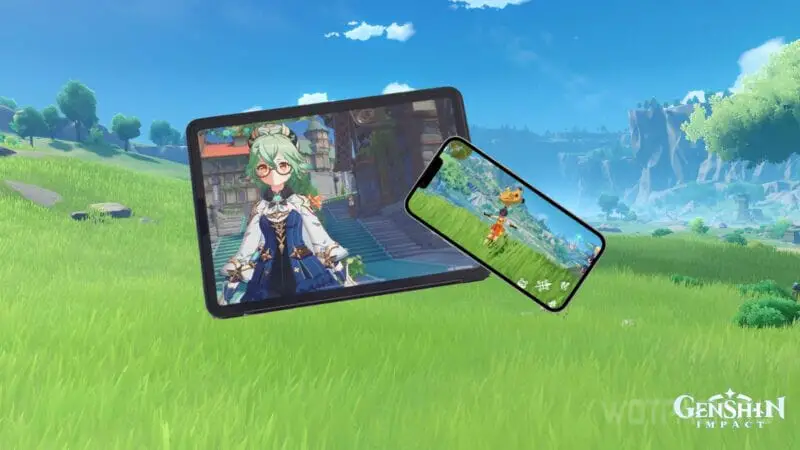 Genshin Impact — видеоигра в жанре RPG в открытом мире с гача-системой. Хотя одним из достоинств продукта является возможность запустить его практически на любом устройстве, будь то телефон, планшет, ПК или консоль, игроки часто сталкиваются с нестабильным FPS, негативно влияющим на эффективность в боях и общее впечатление. В связи с этим возникает необходимость настройки графики для оптимизации на слабых ПК и телефонах.
Genshin Impact — видеоигра в жанре RPG в открытом мире с гача-системой. Хотя одним из достоинств продукта является возможность запустить его практически на любом устройстве, будь то телефон, планшет, ПК или консоль, игроки часто сталкиваются с нестабильным FPS, негативно влияющим на эффективность в боях и общее впечатление. В связи с этим возникает необходимость настройки графики для оптимизации на слабых ПК и телефонах.
В руководстве разобраны лучшие настройки графики в Genshin Impact для ПК и телефона, выделены основные опции, изменение которых кардинально повысит частоту кадров и улучшит производительность, а также позволит сделать игру красивее.
Содержание
- Как настроить графику в Genshin Impact на ПК
- Сглаживание в Genshin Impact: лучше FSR 2, TAA или SMAA
- Что такое рендеринг и на что он влияет
- Как настроить графику в Genshin Impact на телефоне
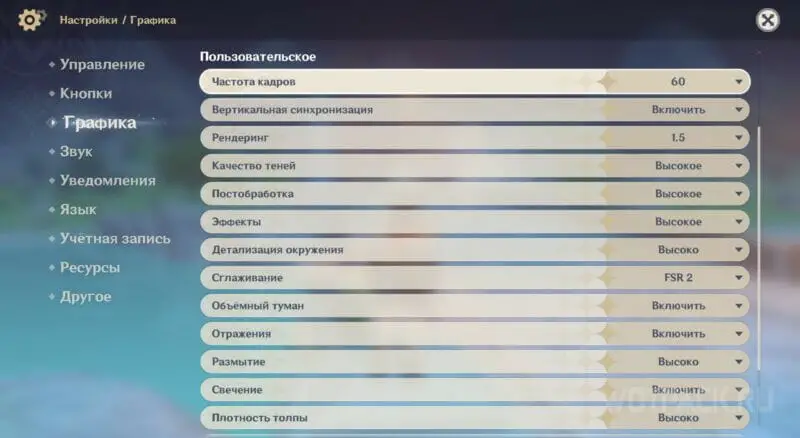 Проверьте, соответствует ли ПК минимальным требованиям:
Проверьте, соответствует ли ПК минимальным требованиям:
- Операционная система: Windows 7 SP1 (x64), Windows 8.1 (x64) или Windows 10 (x64)
- Процессор: Intel Core i5 или аналогичный;
- Оперативная память: 8 ГБ;
- Видеокарта: NVIDIA GeForce GTX 1030 6 ГБ или выше;
- DirectX 11;
- Необходимо места: 30 Гб.
Для лучшей производительности желательно, чтобы ПК соответствовал рекомендуемым требованиям:
- Операционная система: Windows 7 SP1 (x64), Windows 8.1 (x64) или Windows 10 (x64);
- Процессор: Intel Core i7 или аналогичный;
- Оперативная память: 16 ГБ;
- Видеокарта: NVIDIA GeForce GTX 1060 6 ГБ или выше;
- DirectX 11;
- Место на диске: 30 ГБ.
Зайдите в меню Паймон («Esc»), выберите «Настройки» и откройте вкладку «Графика». Здесь можете экспериментировать с графическими опциями. Влияющих на оптимизацию в Genshin Impact настроек 18, но ключевых всего несколько. В таблице представлены параметры графики для красивой картинки на мощном ПК и для максимальной производительности на слабой сборке.
На скриншотах показаны различия между картинкой на максимальных (1 скриншот) и минимальных (2 скриншот) настройках. На изображении справа видны менее детализированные модели, пикселизация и эффект лесенки на модели Моны.
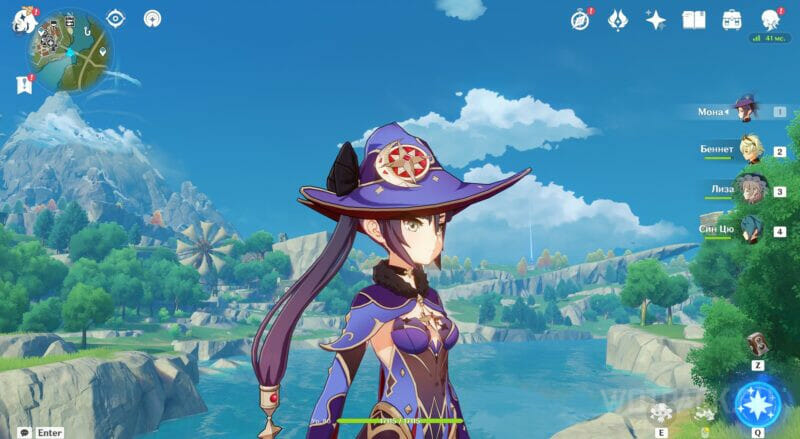

Остается вопрос, как настроить графику в Геншине, что изображение было красивым даже на относительно слабых машинах. Следующие параметры особенно влияют на красоту и производительность картинки.
Сглаживание в Genshin Impact: лучше FSR 2, TAA или SMAA
Параметр сглаживания в Genshin Impact и других играх влияет на гладкость картинки, устраняет эффекты лесенки и пиксельности изображения. Хорошие методики сглаживания скрывают острые углы и делают изображение привлекательнее. В игре есть 3 настройки:
- Отсутствие сглаживания.
- SMAA.
- FSR 2.
Чтобы разобраться какое сглаживание лучше, на скриншотах ниже сравним качество картинки при 3 настройках и общем низком уровне рендеринга (0.6), который дает эффект лесенки. Кажется очевидным, что вариант FSR2 является предпочтительным, убирая лесенку и не делая результат слишком размытым, в то время, как SMAA слишком размывает изображение. Данные различия, однако, не так явно видны на высоких уровнях рендеринга (1.5).
Что такое рендеринг и на что он влияет
Благодаря функции рендеринга разрешение всех объектов в игре меняется без смены разрешения экрана. Рендеринг ниже значения 1.0 делает картинку пиксельной, с эффектами лесенок, но существенно высвобождает мощности компьютера, а значение выше 1.0 увеличивает нагрузку на систему и качество изображения.
Рендеринг существенно влияет на производительность и FPS. Снижайте его, если все другие настройки уже на низких, но производительность до сих пор страдает.


Как настроить графику в Genshin Impact на телефоне
 Проверьте совместимость вашего устройства Android с требованиями. Минимальные:
Проверьте совместимость вашего устройства Android с требованиями. Минимальные:
- Процессор Arm v8a (x64);
- Оперативная память: от 3 ГБ;
- Система Android версии 7.0 или выше;
- Свободное место: 8 ГБ.
Рекомендуемая разработчиками конфигурация для комфортной игры:
- Процессор: Qualcomm Snapdragon 845, Kirin 810 и выше;
- Оперативная память: от 4 ГБ.
Требования для владельцев устройств Apple:
- iPhone 8 Plus, X, XS, XS Max, XR, 11, 11 Pro, 11 Pro Max, SE (второе поколение);
- iPad Air (3 поколение), iPad mini (5 поколение), Pro 12.9 дюймов (2 поколение), Pro 10.5 дюймов (3 поколение), Pro 11 дюймов (4 поколение), Pro 12.9 дюймов (3 поколение), Pro 11 дюймов (4 поколение), Pro 12.9 дюймов (4 поколение);
- Операционная система: iOS 9.0 или выше;
- Необходимо свободного места: 8 ГБ.
Нажмите на меню Паймон (левый верхний угол) выберите «Настройки», откройте вкладку «Графика» и меняйте параметры. На фото видны различия между низкими и высокими настройками на телефоне. Воспользуйтесь таблицей и узнайте, как сделать красивую графику в Genshin Impact или же оптимизировать производительность на мобильном устройстве.

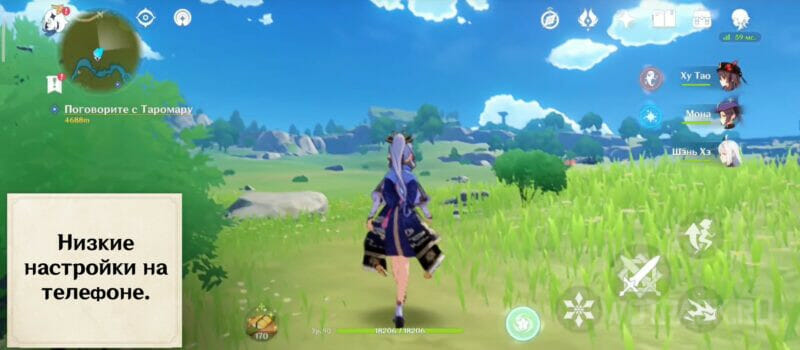
Рады, если руководство помогло повысить FPS в Genshin Impact. Задавайте имеющиеся вопросы о настройках графики в комментариях. Рубрика гайды в Genshin Impact постоянно пополняется новыми статьями: ознакомьтесь с новыми материалами.
Геншин Удар — одна из популярных ролевых видеоигр, разработанная и опубликованная miHoYo. Он предлагает игровой процесс с открытым миром и боевую систему, основанную на действиях, с использованием элементов и способностей персонажа. Самое главное, что в нем наверняка потрясающая графика и фоновая музыка. Некоторые настройки графики в игре доступны как для мобильной версии, так и для ПК. Однако у некоторых игроков во время игры возникают периодические задержки или снижение количества кадров в секунду. Если вы также являетесь одной из жертв, следуйте этому руководству по устранению неполадок, чтобы легко уменьшить задержку и повысить FPS в Genshin Impact.
Хотя в Интернете можно найти множество статей, в которых утверждается, что они уменьшают задержку и повышают производительность в играх, это не относится к каждой игре. Если у вашего мобильного устройства или игрового ПК нет мощного аппаратного обеспечения, и вы каким-то образом испытываете трудности с геймплей Genshin Impact, не волнуйтесь, мы уже упомянули все возможные настройки или корректировки, которые должны работать для ты. В наши дни мобильные устройства или ПК часто не могут добиться оптимальной частоты кадров во время игры. Таким образом, изменение игровых настроек может значительно повысить игровую производительность. Однако это может немного ухудшить качество графики.

Оглавление
- 1 Как уменьшить задержку и увеличить FPS в Genshin Impact
- 1.1 1. Настроить настройки графики в игре
- 1.2 2. Поле зрения и ограничение частоты кадров
- 1.3 3. Использовать редактор реестра
Как уменьшить задержку и увеличить FPS в Genshin Impact
Излишне говорить, что Genshin Impact не требует большего количества аппаратных спецификаций или системных ресурсов, чем другие видеоигры с интенсивной графикой. Тем не менее, если игра не запускается на вашем мобильном устройстве или ПК, вам следует выполнить следующие действия.
1. Настроить настройки графики в игре
- Во-первых, вам нужно открыть Genshin Impact на своем мобильном телефоне или ПК.
- На ПК вы можете нажать клавишу Escape (Esc) на клавиатуре, чтобы открыть меню.
- Выберите «Настройки»> «Перейти на вкладку« Графика ».
Теперь вам нужно сделать следующие шаги. Однако, если вы не хотите ухудшать качество графики, вы можете установить свои собственные настройки.
- Качество графики: Обычай
- Режим отображения: Установите текущее разрешение экрана и полноэкранный режим.
Всегда лучше использовать текущее разрешение экрана или разрешение экрана по умолчанию, кроме полноэкранного режима. Не всегда используйте оконный режим отображения, так как это может вызвать проблемы с производительностью. Однако, если вы действительно хотите улучшить игровую производительность, вам придется снизить разрешение экрана игры, чем разрешение монитора по умолчанию.

Это в основном немного снизит качество и наверняка увеличит количество кадров в секунду. Но от вас зависит, сколько кадров в секунду вам потребуется и подходит ли вам разрешение HD (720P).
Хотя Genshin Impact не поддерживает полноэкранный режим отображения без полей, стандартный полноэкранный режим отображения — хороший вариант.
- FPS: 60 кадров в секунду [доступны варианты 30/60 кадров в секунду]
- Вертикальная синхронизация: Выключенный
- Разрешение рендеринга: 1.0
Итак, если вы установите ограничение количества кадров в секунду по умолчанию равным 60, ваш компьютер и мобильное устройство будут все время пытаться запустить игру Genshin Impact со скоростью 60 кадров в секунду. Это просто увеличит производительность или уменьшит лаги.
Уменьшение значения ниже 1,0 приведет к увеличению коэффициента производительности. Однако вы можете рассмотреть минимальное значение 0,8.
- Качество теней: Самый низкий или средний
Если вы можете уменьшить качество теней в игре, это улучшит игровую производительность. Но это также снизит качество графики. Если вы хотите увеличить количество кадров в секунду, установите для него значение «Самый низкий».
- Визуальный эффект: Самый низкий или средний
Для такой игры будет достаточно низкого или среднего визуального эффекта.
- Качество SFX: Середина
Качество Medium SFX будет хорошо работать и даст дополнительные подсчеты частоты кадров.
- Общие настройки: Низкий
Выбор значения «Низкие» для общих настроек не сильно повлияет на игровую графику, но, несомненно, уменьшит лаги.
- Сглаживание: Выкл. Или SMAA
Мы рекомендуем вам просто отключить режим сглаживания.

- Объемный туман: Выключенный
- Размышления: Выключенный
- Размытость: Выключенный
- Цвести: Выкл. Или низкий
- Плотность толпы: Высоко
- Эффекты товарища по команде в совместной игре: Выключенный
Все эти настройки должны помочь вам уменьшить задержку и повысить FPS в Genshin Impact.
2. Поле зрения и ограничение частоты кадров
На данный момент в Genshin Impact нет опции поля зрения (FoV). В то время как ограничение частоты кадров ограничено 60 FPS.
3. Использовать редактор реестра
К счастью, у Genshin Impact нет какого-либо дополнительного файла конфигурации. Однако, если вы достаточно гик, вы можете настроить значения редактора реестра, выполнив следующие действия:
- Нажмите Windows + R ключи, чтобы открыть Пробег диалоговое окно.
- Теперь введите regedit и ударил Войти открыться Редактор реестра.
- Найдите реестр HKEY_CURRENT_USER Программное обеспечение miHoYo Genshin Impact.
- Теперь вы можете добавлять значения или настраивать существующие значения в соответствии с вашими предпочтениями.
Пожалуйста, обрати внимание: Изменение или добавление раздела или значения реестра может вызвать случайные сбои в игре, и даже переустановка игры не поможет. В этом случае просто удалите HKEY_CURRENT_USER Программное обеспечение miHoYo Genshin Impact ключ реестра. После этого перезагрузите компьютер, и игра автоматически создаст новый раздел реестра по умолчанию.
Вот и все, ребята. Мы предполагаем, что вы нашли это руководство полезным. Для дополнительных запросов вы можете оставить комментарий ниже.
К сожалению, в играх бывают изъяны: тормоза, низкий FPS, вылеты, зависания, баги и другие мелкие и не очень ошибки. Нередко проблемы начинаются еще до начала игры, когда она не устанавливается, не загружается или даже не скачивается. Да и сам компьютер иногда чудит, и тогда в Genshin Impact вместо картинки черный экран, не работает управление, не слышно звук или что-нибудь еще.
Что сделать в первую очередь
- Скачайте и запустите всемирно известный CCleaner (скачать по прямой ссылке) — это программа, которая очистит ваш компьютер от ненужного мусора, в результате чего система станет работать быстрее после первой же перезагрузки;
- Обновите все драйверы в системе с помощью программы Driver Updater (скачать по прямой ссылке) — она просканирует ваш компьютер и обновит все драйверы до актуальной версии за 5 минут;
- Установите Advanced System Optimizer (скачать по прямой ссылке) и включите в ней игровой режим, который завершит бесполезные фоновые процессы во время запуска игр и повысит производительность в игре.
Системные требования Genshin Impact
Второе, что стоит сделать при возникновении каких-либо проблем с Genshin Impact, это свериться с системными требованиями. По-хорошему делать это нужно еще до покупки, чтобы не пожалеть о потраченных деньгах.
Минимальные системные требования Genshin Impact:
Windows 7, Процессор: Intel Core i5, 8 Гб ОЗУ, 30 Гб HDD, NVIDIA GeForce GT 1030 , DirectX 11, Клавиатура, мышь
Посмотреть рекомендуемые требования
Каждому геймеру следует хотя бы немного разбираться в комплектующих, знать, зачем нужна видеокарта, процессор и другие штуки в системном блоке.

Игра не запускается на PC
Прежде всего необходимо выполнить несколько обычных действий, которые могут помочь при запуске Genshin Impact. В первую очередь, обновите все драйвера системы и установите последнюю версию Windows, а затем переходите к нашей инструкции. В редких случаях проблема может возникать при использовании VPN, поэтому рекомендуется отключить его перед запуском игры.
Удаление и отключение античитов:
- Откройте «Параметры» Windows и перейдите в раздел «Приложения».
- Найдите в списке приложения «FACEIT» и «FACEIT Anti-Cheat» и нажмите кнопку «Удалить».
- Подтвердите своё действие снова нажав клавишу «Удалить».
Наиболее распространённой причиной ошибки является наличие программы «FACEIT Anti-Cheat» для защиты от нечестной игры. Также рекомендуется удалить Riot Vanguard для Valorant или попробовать его отключить перед запуском Genshin Impact. Многим игрокам помогло именно это решение, так как у файлов Genshin Impact часто возникают конфликты со сторонними античитами. Также можно посмотреть с каким файлом конфликтует FACEIT Anti-Cheat. Для этого необходимо сделать следующие действия:
- Перейдите в папку «FACEIT AC» и откройте текстовый файл «service.log».
- Посмотрите последние даты использования античита и обратите внимания на все указанные файлы в документе.

Отключение сторонних компонентов системы:
- Нажмите комбинацию клавиш «Win+R» (Значок Windows находится в нижней левой части клавиатуры) для вызова окна запуска.
- Введите в открывшееся окно «msconfig» без кавычек и нажмите «ОК».
- Перейдите во вкладку «Службы» и поставьте галочку в пункте «Не отображать службы Майкрософт».
- Нажмите кнопку «Отключить все» и используйте «Применить» для сохранения всех действий.
- Перезагрузите компьютер и снова запустите игру.
Прямой запуск игры:
- Щёлкаем правой кнопкой мыши по значку лаунчера и нажимаем «Расположение файла».
- В открывшейся папке переходим в «Genshin Impact Game» и запускаем исполняемый файл «GenshinImpact» от имени администратора.

Добавление исключения в Windows:
- Откройте «Параметры» Windows и перейдите в раздел «Обновление и безопасность».
- В списке слева выберите «Безопасность Windows» и нажмите на пункт «Защита от вирусов и угроз».
- В открывшемся окне в разделе «Параметры защиты от вирусов и других угроз» используем «Управление настройками».
- Пролистываем окно вниз и в разделе «Исключения» нажимаем на «Добавление или удаление исключений».
- Используем кнопку «Добавление исключений» и в списке выбираем «Папка».
- Находим папку Genshin Impact», щёлкаем на неё и используем кнопку «Выбор папки». Стандартный путь «C:/Genshin Impact».
- Во всплывающем окне нажимаем «Да» для подтверждения действия.

Установка разрешений брандмауэра Windows:
- Откройте «Параметры» Windows и перейдите в раздел «Обновление и безопасность».
- В списке слева выберите «Безопасность Windows» и нажмите на пункт «Брандмауэр и безопасность сети»
- Выбираем пункт «Разрешить работу с приложением через брандмауэр».
- В открывшемся окне находим в списке «launcher.exe» и нажимаем «Изменить параметры».
- Устанавливаем обе галочки в столбцах «Частная» и «Публичная» и нажимаем «ОК» для сохранения изменений.
Учтите, что не у всех пользователей после первичной установки может отображаться в списке указанное приложение. В этом случае придётся создать правило вручную:
- Возвращаемся в меню «Брандмауэр и безопасность сети» и открываем пункт «Дополнительные параметры».
- В разделе «Правила для входящих подключений» справа в разделе «Действия» нажимаем кнопку «Создать правило».
- Выбираем «Для программы» и щёлкаем «Далее».
- Используем «Обзор» и находим исполняемый файл «GenshinImpact» в папке «Genshin Impact Game».
- Нажимаем «Открыть» и «Далее» для перехода в следующий раздел.
- Выбираем «Разрешить подключение» и жмём «Далее».
- В следующем окне устанавливаем все галочки для профилей «Доменный», «Частный» и «Публичный» и нажимаем «Далее».
- В пункте «Имя» указываем любое название правила, например, «Genshin Impact», и нажимаем «Готово» для сохранения изменений.
- Переходим в раздел «Правила для исходящих подключений» и повторно проделываем такие же действия для создания второго правила.
- Тоже самое выполняем с файлом «launcher», который находится в папке «Genshin Impact».

Проверка системных файлов:
- Нажмите комбинацию клавиш «Win+R» (Значок Windows находится в нижней левой части клавиатуры) для вызова окна запуска.
- Введите «cmd» без кавычек, нажмите комбинацию Ctrl+Shift+Enter» для запуска командной строки от имени администратора и используйте кнопку «Да» для подтверждения операции.
- В открывшемся окне введите «sfc /scannow» без кавычек и нажмите «Enter» для запуска проверки. Для выполнения сканирования системы потребуется некоторое время. Эта команда проверит все защищённые системные файлы и заменит повреждённые при их наличии.

Полная переустановка игры:
- Нажмите комбинацию клавиш «Win+R» (Значок Windows находится в нижней левой части клавиатуры) для вызова окна запуска.
- Введите «appdata» без кавычек и нажмите «ОК».
- Удалите папку «miHoYo» из папок «Local» и «LocalLow».
- Используйте вышеуказанную комбинацию клавиш и введите «regedit» без кавычек.
- В левой панели перейдите по пути «Компьютер/HKEY_CURRENT_USER/SOFTWARE/».
- Щёлкните правой кнопкой мыши на «miHoYo» и нажмите кнопку «Удалить».
- Здесь же проделайте тоже самое с «miHoYoSDK».
- Попробуйте запустить игру.
- Если сделать это не получилось, то полностью удалите её через раздел «Приложения» в параметрах Windows.
- Перезагрузите компьютер.
- Заново пройдитесь по указанным шагам в этом разделе (удалите папку «miHoYo» и записи в редакторе реестра).
- Скачайте лаунчер с официального сайта игры и заново её установите.

Установка Microsoft VC_redist.x64:
- Щёлкаем правой кнопкой мыши по значку лаунчера и нажимаем «Расположение файла».
- Пролистываем окно вниз и находим несколько файлов «vcredist», например «vc_redist.x64», «vcredist2013_x64» и «vcredist2015_x64».
- Запускаем по очереди каждое приложение, принимаем условия лицензии и нажимаем кнопку «Установить» или «Восстановить». При отсутствии некоторых файлов их можно скачать с официального сайта Microsoft.
- Для установки распространяемых пакетов Visual C++ для Visual Studio 2013 перейдите по ссылке и нажмите «Скачать» (Downloads). После скачивания программы запустите её и установите.
- Для установки распространяемых пакетов Visual C++ для Visual Studio 2015 перейдите по ссылке и нажмите «Скачать» (Downloads). После скачивания программы запустите её и установите.
- По окончании установки всех пакетов перезагрузите компьютер и запустите игру.

Отключение оверлеев:
- В настройках Steam переходим в раздел «В игре» и убираем галочку возле пункта «Включить оверлей Steam в игре».
- В Discord нажимаем на шестерёнку возле аватара пользователя и в разделе «Игровой оверлей» снимаем флажок с пункта «Включить внутриигровой оверлей».
- В NVIDIA GeForce Experience используем шестерёнку возле имени пользователя в правом верхнем углу и в разделе «Общие» выключаем флажок в пункте «Внутриигровой оверлей».
В некоторых случаях игра может конфликтовать со сторонними оверлеями, поэтому попробуйте отключить их во всех используемых приложениях перед запуском игры.

Запуск игры с другим графическим процессором:
- Щёлкните правой кнопкой мыши на ярлык Genshin Impact на рабочем столе.
- Перейдите в раздел «Запуск с графическим процессором».
- Выберите высокопроизводительный процессор.
Это действие необходимо сделать при наличии двух видеопроцессоров — встроенной видеокарты Intel и отдельного модуля NVIDIA или AMD.
Включение режима высокой производительности:
- Переходим в «Параметры» Windows и открываем раздел «Система».
- В самом низу окна щёлкаем на пункт «Настройки графики».
- Нажимаем «Обзор» и находим файлы «launcher» в папке «Genshin Impact» и «GenshinImpact» в папке «Genshin Impact Game».
- После добавления файлов в список нажимаем на «Параметры» возле каждого файла и выбираем в появившемся окне «Высокая производительность».
- Нажимаем «Сохранить» для применения действия.
- Перезагрузите компьютер и запустите игру.

Запуск игры от имени администратора:
- Щёлкните на ярлыке Genshin Impact правой кнопкой мыши для открытия вспомогательного меню.
- Нажмите «Запуск от имени администратора» и используйте кнопку «Да» для подтверждения действия.
Проверка игровых файлов:
- Откройте на рабочем столе клиент игры.
- Нажмите в правом верхнем углу окна на шестерёнку для запуска настроек.
- Перейдите в раздел «Ресурсы игры» и в пункте «Восстановление» нажмите на кнопку «Восстановить».
Отключение антивируса:
- Откройте настройки программы.
- В зависимости от антивируса перейдите в соответствующий раздел защиты или управления экранами и отключите на несколько часов работу программы.

Не работает задание
Некоторые задания в редких случаях могут работать некорректно. Для исправления ошибки необходимо попросить друга присоединиться к игровому миру игрока. После этого нужно отправиться к указанному в задании персонажу. Например, в событии «Принц мела и дракон» необходимо было передать письмо Сайрусу.
Выкидывает из группы
В редких случаях игрока может выкинуть из группы. Это может произойти даже в самом конце задания. Исправить ошибку и получить награды за выполнение задания не получится. Разработчики знают о проблеме и стараются оптимизировать код для всех пользователей.
Не прогружаются текстуры
У некоторых игроков может появиться ошибка из-за повреждения некоторых файлов игры. Для её исправления рекомендуется восстановить игровые файлы или полностью переустановить игру. Для этого воспользуйтесь вышеуказанной инструкцией в разделе «Игра не запускается на PC».

Genshin Impact вылетает на рабочий стол
Чаще всего это происходит из-за вмешательства сторонних приложений. Для начала отключите все оверлеи, а также не используйте фильтры от NVIDIA GeForce Experience.
Некорректная работа камеры
Существует проблема, из-за которой пропадает ползунок для изменения расстояния камеры. Также в редких случаях камера может застыть на одном месте. Для исправления ошибки достаточно перезагрузить игру.
Не получается выполнить ритм-игру на PlayStation 4
На примере временного события «Приглашения ветряных цветов» игрокам для выполнения задания требовалось исполнить балладу в мини-игре. При изменении стандартных настроек контроллера сделать это не получится. Для успешного прохождения квеста необходимо отвязать все изменённые параметры контроллера и вернуть их на первоначальные.

Ошибка подключения к Facebook
При попытке присоединиться к Facebook появляется ошибка. Она связана с текущей некорректной работоспособностью серверов Facebook, поэтому необходимо подождать некоторое время и повторить попытку снова.
Ошибка «Найдена новая версия» на PlayStation
При появлении подобной проблемы необходимо дождаться появления обновления в PlayStation Store. Эта ошибка часто отображается при появлении новых патчей от разработчиков. Достаточно подождать некоторое время, чтобы кнопка загрузки обновления отобразилась для всех пользователей консоли.
Не открывается дверь в задании «Пустая лодка тысячи дверей»
После сборки трёх ключевых элементов амулета игрокам необходимо открыть специальную дверь, однако в некоторых случаях в соответствующие ячейки вставляются только два предмета. В этом случае придётся перезайти на сервер и при наличии ошибки полностью перезапустить подземелье, заново собрать все предметы и попробовать их вставить в дверь. Иногда для этого может потребоваться несколько повторных заходов в локацию. Этот способ поможет также и в остальных заданиях. В некоторых случаях рекомендуется воспользоваться телепортацией в другую локацию, а затем снова применить быстрое перемещение обратно к заданию. Это может помочь исправить появившиеся ошибки без перезапуска игры или подземелья.

Неправильно работает элементальный навык у Дионы
При использовании способности для создания щита возникает проблема, из-за которой поглощение урона базового щита не сбрасывается, при этом продолжительность его действия немного увеличивается. Данная ошибка может возникать и у других элементальных персонажей. Разработчики исправят её в последующем обновлении 2.1.
Персонажи телепортировались в другое место в задании «Всеядные гурманы»
В квесте у большинства игроков появляется ошибка, при которой все герои по окончании диалога с NPC могут переместиться в другой конец острова или за пределы карты. Также их модели будут продублированы в перемещённой локации. При появлении этой проблемы необходимо выйти из игры через соответствующее меню (Menu Paimon). В последующих патчах этот баг будет исправлен

Невозможно получить достижение «Они никогда не состарятся»
После возложения всех кровоцветов на могилах самураев у некоторых игроков не появляется достижение. Разработчики знают о проблеме, поэтому она будет исправлена в ближайшем обновлении.
Исчезают предметы при приближении к ним
В редких случаях у игроков может появится проблема, при которой все активные предметы будут исчезать при приближении любого героя к ним. Для временного исправления достаточно выйти в меню и перезайти на сервер.
Как убрать тень (тёмное пятно)
После установки обновления 2.0 в игре могут происходить различные визуальные ошибки, добавляющие квадратную или круглую тень рядом с героем. Она постоянно двигается за ним и занимает большую площадь экрана. Прежде всего необходимо понизить настройки визуальных эффектов на одно положение или выкрутить их на самое минимальное значение, чтобы временно убрать этот баг. Также рекомендуется проверить целостность игровых файлов и перезайти на сервер обратно. Для этого воспользуйтесь соответствующей инструкцией в разделе «Игра не запускается на PC».
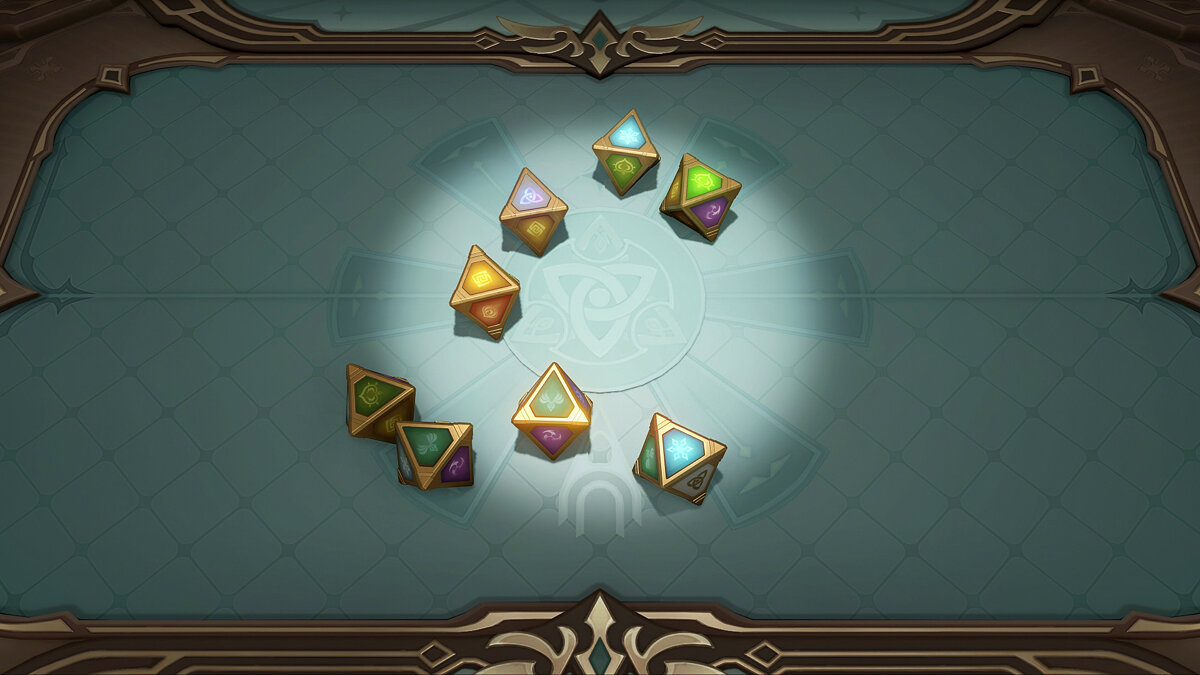
Босс автоматически восстановил здоровье
В редких случаях может произойти ошибка, при которой финальный противник телепортируется в первоначальное положение и моментально восстанавливает всю полоску здоровья. При повторном появлении проблемы во время сражения с врагом необходимо перезайти в игру и повторно выполнить задание.
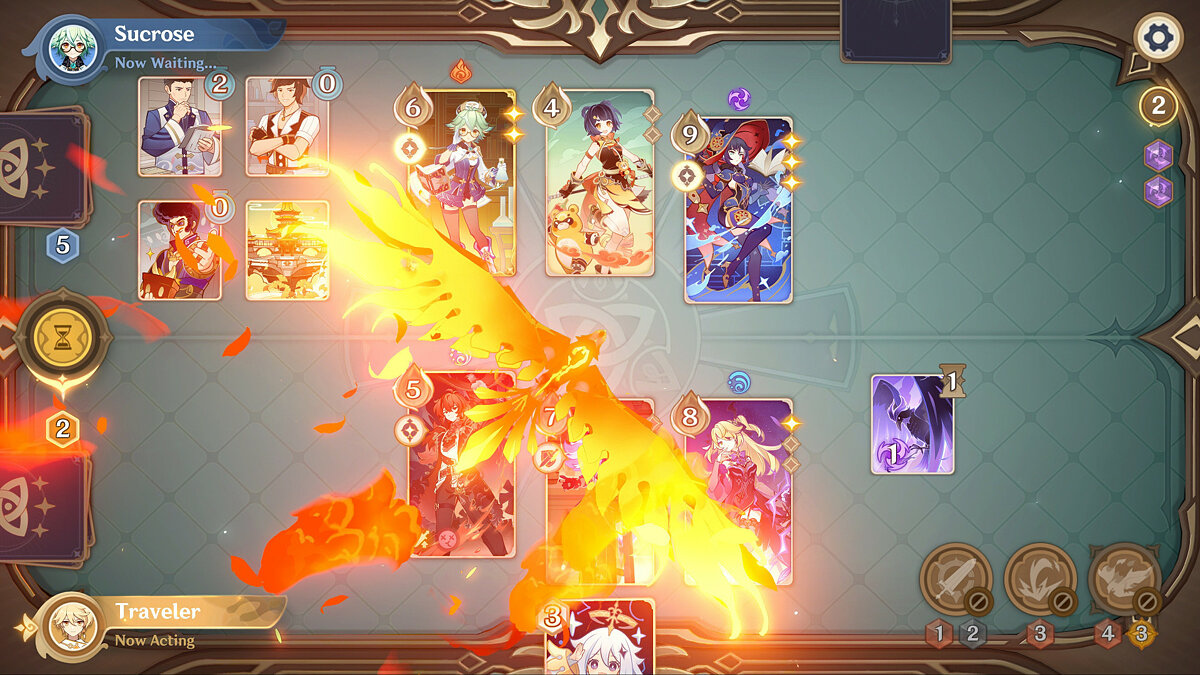
Высокий пинг в игре
Эта проблема связана с некорректной работой сервера и может появляться у любого игрока в случайный момент времени. Рекомендуется перезайти на сервер для временного устранения ошибки.
Пропускаются видеоролики на PlayStation 4
Данная ошибка может появляться в некоторых заданиях, из-за которой финальный видеоролик или разговор может быть автоматически пропущен. Исправить это не получится, поэтому необходимо дождаться последующих обновлений от разработчиков.
Не загружается пазл (капча) при входе в игру
После ввода данных аккаунта может не отображаться капча для входа на сервер, а вместо неё появляется пустое белое окно. Эта ошибка связана с неправильной настройкой DNS-сервера на устройстве. В первую очередь при наличии отключите все сторонние брандмауэры на PC. Для исправления ошибки на телефоне выполните следующие шаги:
- Перейдите по ссылке и скачайте приложение «Cloudflare 1.1.1.1 + WARP» для Android или iOS. Если перейти на сайт не получается, то программу можно скачать напрямую из магазинов.
- После установки приложения запустите работу «Cloudflare 1.1.1.1 + WARP» переключением соответствующего флажка.
- Запустите игру и введите данные аккаунта.
- После ввода капчи и подключения к серверу можно остановить работу Cloudflare 1.1.1.1 + WARP».
- При возникновении проблем в работе приложения воспользуйтесь другим VPN-сервисом.
Для изменения DNS-сервера на PC при помощи «Cloudflare 1.1.1.1» воспользуйтесь этой инструкцией:
- Перейдите в «Параметры» Windows, введите в окно поиска «Панель управления» и откройте её.
- Выберите «Сеть и Интернет» и нажмите на «Центр управления сетями и общим доступом».
- Откройте раздел «Изменение параметров адаптера».
- Щёлкните правой кнопкой мыши на используемой сети Wi-Fi или Ethernet и откройте «Свойства».
- В открывшемся окне выберите «IP версии 4 (TCP/IPv4)». На более ранних версия Windows этот пункт называется «Internet Protocol Version 4 (TCP/IPv4)». Также при желании можно изменить настройки «IP версии 6 (TCP/IPv6)», но это не обязательно.
- Нажмите кнопку «Свойства».
- При наличии каких-либо указанных значений сделайте скриншот для сохранения всех существующих значений DNS-сервера.
- Нажмите кнопку «Использовать следующие адреса DNS-серверов» или удалите все значения, если этот маркер уже выбран.
- Введите необходимые адреса DNS-сервера. Для IPv4: вводим значение «1.1.1.1» в разделе «Предпочитаемый DNS-сервер» и «1.0.0.1» в разделе «Альтернативный DNS-сервер». Для IPv6 используем «2606:4700:4700::1111» и «2606:4700:4700::1001» соответственно.
- Нажимаем кнопку «ОК» для сохранения изменений и закрываем окно.
- Запускаем игру и вводим появившуюся капчу.
Также на PC можно воспользоваться настройками DNS-сервера от Google. Для этого выполните все указанные действия:
- Воспользуйтесь инструкцией выше и дойдите до шага «8» включительно.
- Введите необходимые адреса DNS-сервера. Для IPv4: вводим значение «8.8.8.8» в разделе «Предпочитаемый DNS-сервер» и «8.8.4.4» в разделе «Альтернативный DNS-сервер». Для IPv6 используем соответственно «2001:4860:4860:: 8888» и «2001:4860:4860::8844».
- Нажимаем кнопку «ОК» для сохранения изменений и закрываем окно.
- Запускаем игру и вводим капчу для входа на сервер.

Как убрать ошибку 0xc000007b
Эта ошибка связана с неправильной установкой распространяемых пакетов Visual C++. Для исправления ошибки воспользуйтесь инструкцией «Установка Microsoft VC_redist.x64» в разделе «Игра не запускается на PC».
Как исправить ошибку обновления загрузчика
Эта проблема чаще всего появляется у пользователей на PC. Для её исправления необходимо выполнить несколько простых действий (после каждого шага попробуйте запустить игру):
- Перейдите в папку с игрой по пути «С:/Games/Genshin Impact/Genshin Impact game» и запустите файл «GenshinImpact.exe» от имени администратора.
- Вручную обновите клиент игры. Для этого перейдите по пути «С:/Games/Genshin Impact/updateProgram» и запустите файл «Update.exe» от имени администратора. После обновления попробуйте запустить лаунчер повторно.

Как убрать ошибку 31 4302
Эта проблема связана с конфликтом игровых файлов. Появляется она из-за того, что некоторые оставшиеся файлы из версии 1.0 в папке с игрой конфликтуют с данными других обновлений. Пользователям на мобильных устройствах необходимо просто перезапустить игру. Для этого полностью закройте её и запустите снова. Чаще всего это помогает войти на сервер. В ином случае потребуется полная переустановка игры. На PC версии также рекомендуется перезайти в игру, однако при повторном появлении ошибки «31 4302» необходимо сделать следующее:
- Щёлкните правой кнопкой на ярлыке игры на рабочем столе и нажмите «Расположение файла». Также можно пройти по пути «С:/Games/Genshin Impact/»
- Перейдите в папку «Genshin Impact game» и откройте от имени администратора файл «GenshinImpact.exe». Если она менялась при установке игры, то необходимо зайти в указанную ранее папку.
В ином случае потребуется полная переустановка игры. После удаления Genshin Impact необходимо перейти в папку с игрой и убрать все оставшиеся файлы. Также при повторной установке необходимо вручную выбрать совершенно новый путь загрузки данных.

Как убрать ошибки 4201, 4206, 4209
Чаще всего эти ошибки связаны с качеством сетевого подключения, поэтому в первую очередь проверьте скорость интернета и воспользуйтесь Wi-Fi на мобильном устройстве или кабелем Ethernet на компьютере. Также следует проверить наличие обновлений клиента и игры. Для этого:
- Нажмите кнопку шестерёнки в лаунчере и перейдите в раздел «О версии».
- Нажмите кнопки «Обновить загрузчик» и «Обновить игру».
Также можно попробовать восстановить игру, поэтому перейдите в раздел «Ресурсы игры» и проверьте целостность игровых файлов при помощи кнопки «Восстановить». Если вышеуказанные действия не помогли, то рекомендуется при стабильном соединении воспользоваться инструкцией по настройке DNS-сервера в разделе «Не загружается пазл (капча) при входе в игру».

Как убрать ошибки 9910, 9908, 9114, 9004, 9907
Данная ошибка связана с повреждением некоторых файлов игры или недостаточном количестве места на устройстве. В первую очередь проверьте наличие свободного пространства в 10-15 Гб. Далее необходимо воспользоваться функцией проверки игровых файлов. Для этого выполните следующие шаги:
- Нажмите кнопку шестерёнки в лаунчере и перейдите в раздел «Ресурсы игры».
- Проверьте целостность игровых файлов при помощи кнопки «Восстановить».
- Перезагрузите устройство и повторно зайдите в игру.
- При повторном появлении ошибки переустановите игру.

Как убрать ошибку загрузки игры и проверки файлов 1004
В редких случаях эта проблема может появиться в момент загрузки и установки обновлений, при этом весь процесс будет сброшен. Рекомендуется перезагрузить компьютер и попробовать запустить загрузку файлов повторно. Предварительно обязательно необходимо отключить имеющийся антивирус и брандмауэр Windows. Для отключения брандмауэра Windows необходимо сделать следующее:
- Откройте «Параметры» и перейдите в раздел «Обновление и безопасность».
- Выберите «Безопасность Windows» в списке слева и нажмите на пункт «Брандмауэр и защита сети».
- В открывшемся окне по очереди откройте разделы «Сеть домена», «Частная сеть» и «Общедоступная сеть» и уберите флажок в разделе «Брандмауэр Microsoft Defender».

Как убрать ошибку соединения 403
Эта проблема возникает при некорректной настройке сетевого соединения, при котором у клиента игры не получается подключиться к серверу. В первую очередь убедитесь в работоспособности серверов Genshin Impact. Для этого необходимо:
- Перейти по ссылке на официальную страницу Genshin Impact в Twitter и ознакомиться с последними твитами об игре.
- Обратиться к разделу новостей на официальной странице Genshin Impact, где разработчики оповещают о всех профилактических работах.
- В качестве альтернативы воспользоваться сайтом Downdetector, на котором собираются онлайн-данные о текущем состоянии серверов при помощи пользовательских отчётов.
Если сервера игры в порядке, то в качестве решения рекомендуется воспользоваться инструкцией по настройке DNS-сервера в разделе «Не загружается пазл (капча) при входе в игру».

Как исправить ошибку потери игровых файлов
Если игрок самостоятельно переместил папку с игрой «Genshin Impact game» в другое место, то при запуске клиента появится ошибка «Игровые ресурсы не найдены». В этом случае потребуется корректно указать местоположение папки. Для этого необходимо сделать следующее:
- Воспользуйтесь кнопкой шестерёнки в лаунчере и передите в раздел «Ресурсы игры».
- Используйте кнопку «Поиск игровых файлов» в разделе «Локальные файлы» и укажите правильный путь до папки с игрой.

Genshin Impact не скачивается. Долгое скачивание. Решение
Скорость лично вашего интернет-канала не является единственно определяющей скорость загрузки. Если раздающий сервер работает на скорости, скажем, 5 Мб в секунду, то ваши 100 Мб делу не помогут.
Если Genshin Impact совсем не скачивается, то это может происходить сразу по куче причин: неправильно настроен роутер, проблемы на стороне провайдера, кот погрыз кабель или, в конце-концов, упавший сервер на стороне сервиса, откуда скачивается игра.
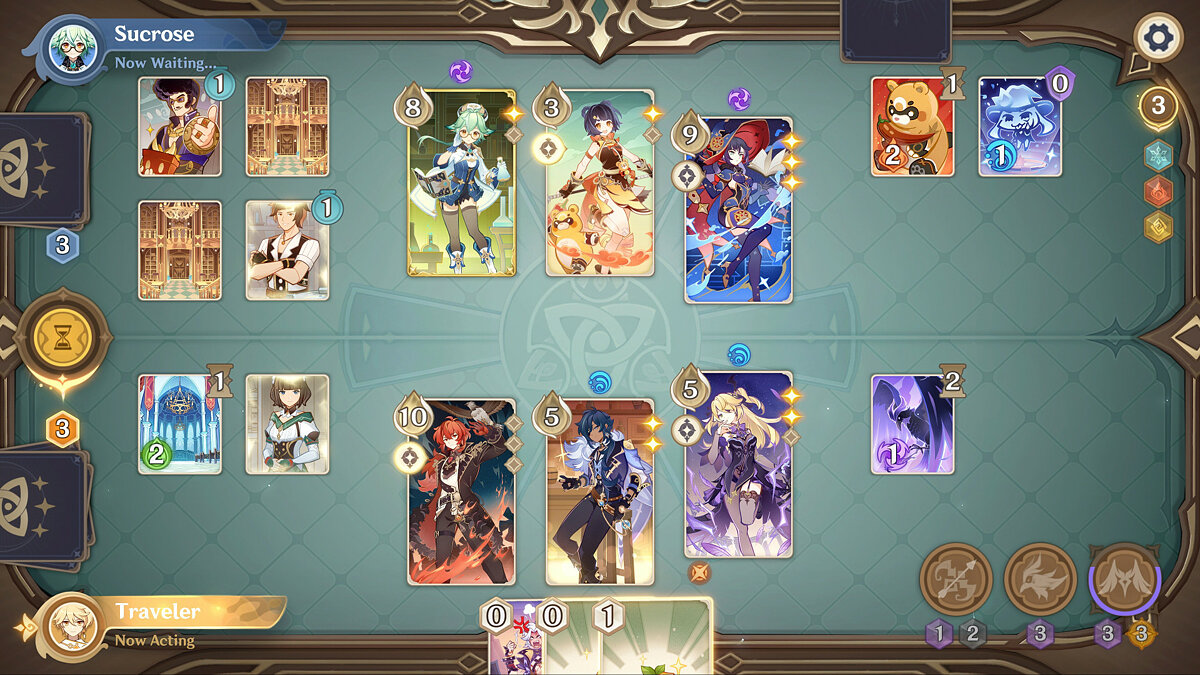
Genshin Impact не устанавливается. Прекращена установка. Решение
Перед тем, как начать установку Genshin Impact, нужно еще раз обязательно проверить, какой объем она занимает на диске. Если же проблема с наличием свободного места на диске исключена, то следует провести диагностику диска. Возможно, в нем уже накопилось много «битых» секторов, и он банально неисправен?
В Windows есть стандартные средства проверки состояния HDD- и SSD-накопителей, но лучше всего воспользоваться специализированными программами.
Но нельзя также исключать и вероятность того, что из-за обрыва соединения загрузка прошла неудачно, такое тоже бывает. А если устанавливаете Genshin Impact с диска, то стоит поглядеть, нет ли на носителе царапин и чужеродных веществ!

Genshin Impact не запускается. Ошибка при запуске. Решение
Genshin Impact установилась, но попросту отказывается работать. Как быть?
Выдает ли Genshin Impact какую-нибудь ошибку после вылета? Если да, то какой у нее текст? Возможно, она не поддерживает вашу видеокарту или какое-то другое оборудование? Или ей не хватает оперативной памяти?
Помните, что разработчики сами заинтересованы в том, чтобы встроить в игры систему описания ошибки при сбое. Им это нужно, чтобы понять, почему их проект не запускается при тестировании.
Обязательно запишите текст ошибки. Если вы не владеете иностранным языком, то обратитесь на официальный форум разработчиков Genshin Impact. Также будет полезно заглянуть в крупные игровые сообщества и, конечно, в наш FAQ.
Если Genshin Impact не запускается, мы рекомендуем вам попробовать отключить ваш антивирус или поставить игру в исключения антивируса, а также еще раз проверить соответствие системным требованиям и если что-то из вашей сборки не соответствует, то по возможности улучшить свой ПК, докупив более мощные комплектующие.

В Genshin Impact черный экран, белый экран, цветной экран. Решение
Проблемы с экранами разных цветов можно условно разделить на 2 категории.
Во-первых, они часто связаны с использованием сразу двух видеокарт. Например, если ваша материнская плата имеет встроенную видеокарту, но играете вы на дискретной, то Genshin Impact может в первый раз запускаться на встроенной, при этом самой игры вы не увидите, ведь монитор подключен к дискретной видеокарте.
Во-вторых, цветные экраны бывают при проблемах с выводом изображения на экран. Это может происходить по разным причинам. Например, Genshin Impact не может наладить работу через устаревший драйвер или не поддерживает видеокарту. Также черный/белый экран может выводиться при работе на разрешениях, которые не поддерживаются игрой.

Genshin Impact вылетает. В определенный или случайный момент. Решение
Играете вы себе, играете и тут — бац! — все гаснет, и вот уже перед вами рабочий стол без какого-либо намека на игру. Почему так происходит? Для решения проблемы стоит попробовать разобраться, какой характер имеет проблема.
Если вылет происходит в случайный момент времени без какой-то закономерности, то с вероятностью в 99% можно сказать, что это ошибка самой игры. В таком случае исправить что-то очень трудно, и лучше всего просто отложить Genshin Impact в сторону и дождаться патча.
Однако если вы точно знаете, в какие моменты происходит вылет, то можно и продолжить игру, избегая ситуаций, которые провоцируют сбой.
Однако если вы точно знаете, в какие моменты происходит вылет, то можно и продолжить игру, избегая ситуаций, которые провоцируют сбой. Кроме того, можно скачать сохранение Genshin Impact в нашем файловом архиве и обойти место вылета.

Genshin Impact зависает. Картинка застывает. Решение
Ситуация примерно такая же, как и с вылетами: многие зависания напрямую связаны с самой игрой, а вернее с ошибкой разработчика при ее создании. Впрочем, нередко застывшая картинка может стать отправной точкой для расследования плачевного состояния видеокарты или процессора.Так что если картинка в Genshin Impact застывает, то воспользуйтесь программами для вывода статистики по загрузке комплектующих. Быть может, ваша видеокарта уже давно исчерпала свой рабочий ресурс или процессор греется до опасных температур?Проверить загрузку и температуры для видеокарты и процессоров проще всего в программе MSI Afterburner. При желании можно даже выводить эти и многие другие параметры поверх картинки Genshin Impact.Какие температуры опасны? Процессоры и видеокарты имеют разные рабочие температуры. У видеокарт они обычно составляют 60-80 градусов по Цельсию. У процессоров немного ниже — 40-70 градусов. Если температура процессора выше, то следует проверить состояние термопасты. Возможно, она уже высохла и требует замены.Если греется видеокарта, то стоит воспользоваться драйвером или официальной утилитой от производителя. Нужно увеличить количество оборотов кулеров и проверить, снизится ли рабочая температура.

Genshin Impact тормозит. Низкий FPS. Просадки частоты кадров. Решение
При тормозах и низкой частоте кадров в Genshin Impact первым делом стоит снизить настройки графики. Разумеется, их много, поэтому прежде чем снижать все подряд, стоит узнать, как именно те или иные настройки влияют на производительность.Разрешение экрана. Если кратко, то это количество точек, из которого складывается картинка игры. Чем больше разрешение, тем выше нагрузка на видеокарту. Впрочем, повышение нагрузки незначительное, поэтому снижать разрешение экрана следует только в самую последнюю очередь, когда все остальное уже не помогает.Качество текстур. Как правило, этот параметр определяет разрешение файлов текстур. Снизить качество текстур следует в случае если видеокарта обладает небольшим запасом видеопамяти (меньше 4 ГБ) или если используется очень старый жесткий диск, скорость оборотов шпинделя у которого меньше 7200.Качество моделей (иногда просто детализация). Эта настройка определяет, какой набор 3D-моделей будет использоваться в игре. Чем выше качество, тем больше полигонов. Соответственно, высокополигональные модели требуют большей вычислительной мощности видекарты (не путать с объемом видеопамяти!), а значит снижать этот параметр следует на видеокартах с низкой частотой ядра или памяти.Тени. Бывают реализованы по-разному. В одних играх тени создаются динамически, то есть они просчитываются в реальном времени в каждую секунду игры. Такие динамические тени загружают и процессор, и видеокарту. В целях оптимизации разработчики часто отказываются от полноценного рендера и добавляют в игру пре-рендер теней. Они статичные, потому как по сути это просто текстуры, накладывающиеся поверх основных текстур, а значит загружают они память, а не ядро видеокарты.Нередко разработчики добавляют дополнительные настройки, связанные с тенями:
- Разрешение теней — определяет, насколько детальной будет тень, отбрасываемая объектом. Если в игре динамические тени, то загружает ядро видеокарты, а если используется заранее созданный рендер, то «ест» видеопамять.
- Мягкие тени — сглаживание неровностей на самих тенях, обычно эта опция дается вместе с динамическими тенями. Вне зависимости от типа теней нагружает видеокарту в реальном времени.
Сглаживание. Позволяет избавиться от некрасивых углов на краях объектов за счет использования специального алгоритма, суть которого обычно сводится к тому, чтобы генерировать сразу несколько изображений и сопоставлять их, высчитывая наиболее «гладкую» картинку. Существует много разных алгоритмов сглаживания, которые отличаются по уровню влияния на быстродействие Genshin Impact.Например, MSAA работает «в лоб», создавая сразу 2, 4 или 8 рендеров, поэтому частота кадров снижается соответственно в 2, 4 или 8 раз. Такие алгоритмы как FXAA и TAA действуют немного иначе, добиваясь сглаженной картинки путем высчитывания исключительно краев и с помощью некоторых других ухищрений. Благодаря этому они не так сильно снижают производительность.Освещение. Как и в случае со сглаживанием, существуют разные алгоритмы эффектов освещения: SSAO, HBAO, HDAO. Все они используют ресурсы видеокарты, но делают это по-разному в зависимости от самой видеокарты. Дело в том, что алгоритм HBAO продвигался в основном на видеокартах от Nvidia (линейка GeForce), поэтому лучше всего работает именно на «зеленых». HDAO же, наоборот, оптимизирован под видеокарты от AMD. SSAO — это наиболее простой тип освещения, он потребляет меньше всего ресурсов, поэтому в случае тормозов в Genshin Impact стоит переключиться него.Что снижать в первую очередь? Как правило, наибольшую нагрузку вызывают тени, сглаживание и эффекты освещения, так что лучше начать именно с них.Часто геймерам самим приходится заниматься оптимизацией Genshin Impact. Практически по всем крупным релизам есть различные соответствующие и форумы, где пользователи делятся своими способами повышения производительности.

Один из них — специальная программа под названием Advanced System Optimizer. Она сделана специально для тех, кто не хочет вручную вычищать компьютер от разных временных файлов, удалять ненужные записи реестра и редактировать список автозагрузки. Advanced System Optimizer сама сделает это, а также проанализирует компьютер, чтобы выявить, как можно улучшить производительность в приложениях и играх.
Скачать Advanced System Optimizer

Genshin Impact лагает. Большая задержка при игре. Решение
Многие путают «тормоза» с «лагами», но эти проблемы имеют совершенно разные причины. Genshin Impact тормозит, когда снижается частота кадров, с которой картинка выводится на монитор, и лагает, когда задержка при обращении к серверу или любому другому хосту слишком высокая.
Именно поэтому «лаги» могут быть только в сетевых играх. Причины разные: плохой сетевой код, физическая удаленность от серверов, загруженность сети, неправильно настроенный роутер, низкая скорость интернет-соединения.
Впрочем, последнее бывает реже всего. В онлайн-играх общение клиента и сервера происходит путем обмена относительно короткими сообщениями, поэтому даже 10 Мб в секунду должно хватить за глаза.

В Genshin Impact нет звука. Ничего не слышно. Решение
Genshin Impact работает, но почему-то не звучит — это еще одна проблема, с которой сталкиваются геймеры. Конечно, можно играть и так, но все-таки лучше разобраться, в чем дело.
Сначала нужно определить масштаб проблемы. Где именно нет звука — только в игре или вообще на компьютере? Если только в игре, то, возможно, это обусловлено тем, что звуковая карта очень старая и не поддерживает DirectX.
Если же звука нет вообще, то дело однозначно в настройке компьютера. Возможно, неправильно установлены драйвера звуковой карты, а может быть звука нет из-за какой-то специфической ошибки нашей любимой ОС Windows.

Genshin Impact, скачанная с торрента не работает. Решение
Если дистрибутив игры был загружен через торрент, то никаких гарантий работы быть в принципе не может. Торренты и репаки практически никогда не обновляются через официальные приложения и не работают по сети, потому что по ходу взлома хакеры вырезают из игр все сетевые функции, которые часто используются для проверки лицензии.
Такие версии игр использовать не просто неудобно, а даже опасно, ведь очень часто в них изменены многие файлы. Например, для обхода защиты пираты модифицируют EXE-файл. При этом никто не знает, что они еще с ним делают. Быть может, они встраивают само-исполняющееся программное обеспечение. Например, майнер, который при первом запуске игры встроится в систему и будет использовать ее ресурсы для обеспечения благосостояния хакеров. Или вирус, дающий доступ к компьютеру третьим лицам. Тут никаких гарантий нет и быть не может.К тому же использование пиратских версий — это, по мнению нашего издания, воровство. Разработчики потратили много времени на создание игры, вкладывали свои собственные средства в надежде на то, что их детище окупится. А каждый труд должен быть оплачен.Поэтому при возникновении каких-либо проблем с играми, скачанными с торрентов или же взломанных с помощью тех или иных средств, следует сразу же удалить «пиратку», почистить компьютер при помощи антивируса и приобрести лицензионную копию игры. Это не только убережет от сомнительного ПО, но и позволит скачивать обновления для игры и получать официальную поддержку от ее создателей.

Genshin Impact выдает ошибку об отсутствии DLL-файла. Решение
Как правило, проблемы, связанные с отсутствием DLL-библиотек, возникают при запуске Genshin Impact, однако иногда игра может обращаться к определенным DLL в процессе и, не найдя их, вылетать самым наглым образом.
Чтобы исправить эту ошибку, нужно найти необходимую библиотеку DLL и установить ее в систему. Проще всего сделать это с помощью программы DLL-fixer, которая сканирует систему и помогает быстро найти недостающие библиотеки.
Если ваша проблема оказалась более специфической или же способ, изложенный в данной статье, не помог, то вы можете спросить у других пользователей в нашей рубрике «Вопросы и ответы». Они оперативно помогут вам!
Благодарим за внимание!
